Vous souhaitez déposer une offre de façon électronique et vous ne savez pas comment vous y prendre? On vous détaille la marche à suivre pour y parvenir
Pour rappel, la plateforme électronique des marchés publics dispose de plusieurs applications1 :
- e- Notification pour la publication,
- e- Tendering pour la soumission des demandes de participation/offre,
- e- Awarding pour l’évaluation des offres et l’attribution du marché,
- e- Catalogue pour l’utilisation des catalogues
- e- Auction pour l’organisation d’une enchère électronique.
L’application permettant de déposer une offre est donc e- Tendering.
Outils nécessaires pour pouvoir déposer une offre électronique:
- un ordinateur: pour éviter un problème de configuration, le document suivant reprend les types de configuration validés pour une utilisation optimale de l’outil: https://www.publicprocurement.be/fr/documents/specifications-e-procurement
- une connexion internet
- un navigateur
- une version récente Java
- un lecteur de carte à puce, incorporé ou externe
- une connexion (login + mot de passe) à la plateforme e-procurement
Première étape: identification du marché public
Vous disposez de deux possibilités pour identifier le marché public auquel vous voulez répondre sur e-Tendering:
SOIT vous vous rendez sur la plateforme “e-Notification” pour chercher la publication d’un marché public.
Dans ce cas, rendez- vous sur: https://enot.publicprocurement.be/changeLanguage.do?language=fr-FR
- connectez- vous
- cherchez la publication souhaitée
- cliquez sur le dossier pour ouvrir les “données de gestion”. Le dernier élément des données de gestion est : lien e- Tendering et vous pouvez alors cliquer sur “accéder à la plateforme etendering”.
SOIT vous allez sur le site https://eten.publicprocurement.be, vous vous connectez, vous cliquez sur “chercher un dossier” et insérez la référence du marché public pour lequel vous voulez déposer une demande de participation/offre.
Deuxième étape: générer le formulaire de soumission
Cliquez sur “confirmer ma demande de participation”.
Trois onglets apparaissent:
- “Description” (reprend les éléments importants du marché)
- “Paramètres” (présente la configuration choisie pour la remise de la demande de participation/offre)
- “Mon offre/demande de participation”.
Cliquez sur “Mon offre/demande de participation”
De nouveau, trois onglets apparaissent:
- “Formulaire de soumission”
- “Charger nouveau(x) documents(s)”
- “Supprimer un document”.
Cliquez sur “formulaire de soumission” et complétez. Cliquez sur “sauvegarder”.
Le formulaire de soumission est maintenant généré.
Troisième étape: joindre les documents à votre soumission
Vous devez à présent joindre les documents réclamés par le pouvoir adjudicateur à votre soumission (inventaire complété, DUME éventuel, notes relatives aux critères d’attribution,etc).
Ces documents doivent être enregistrés sur votre ordinateur ou sur une clé usb.
Cliquez sur “charger de nouveaux documents” puissur “choisir” et sélectionnez le(s) document(s) à ajouter.
Cliquez ensuite sur “envoyer”.
Le(s) document(s) est(sont) à présent chargés.
Quatrième étape: signature de l’offre
Lorsque le formulaire de soumission est complété et les documents chargés, cliquez sur “visualiser et signer le rapport de dépôt”. Sélectionnez le moyen que vous désirez utiliser pour signer votre offre/demande de participation de façon électronique2 . Suivez les instructions.
Votre offre est envoyée et valablement signée. ! Veillez à ce que la personne signant le rapport du dépôt des offres soit la personne habilités à engager la société